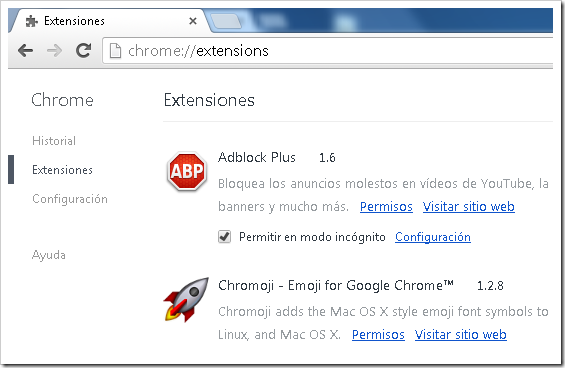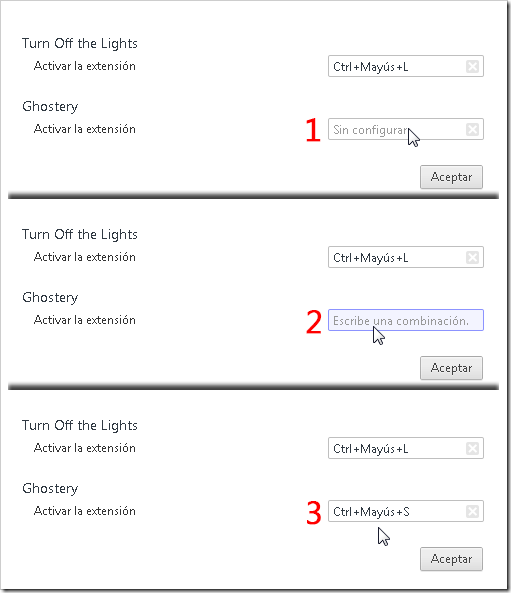How-To: Usar extensiones de Google Chrome con atajos del teclado en pocos pasos
Por si no lo saben, una de las nuevas características que ofrece Google Chrome, es la posibilidad de asociar “atajos de teclado”, a extensiones que requieran algún tipo de interacción por parte del usuario para ser utilizados, como Turn off the lights o Ghostery que son un par de ejemplos que les puedo indica por lo que aquí una pequeña guía de cómo asignarle atajos de teclado a las mismas.
Para empezar, debemos ir a la página de extensiones de Chrome; el método más rápido y simple es copiar “chrome://extensions/” sin comillas, pegarlo en la barra de direcciones y presionar Enter.
Al estar en dicha página, ya solo es cuestión de bajar al fondo, y en la parte inferior derecha tienes un enlace que dice “Combinaciones de teclas”, hacer clic para abrir el menú de atajos de teclado.
Y para asignar un atajo de teclado, debes dar clic al campo donde aparece el atajo actual o el que desees asignar, luego presionar la combinación de teclas que deseas utilizar para esa extensión.
Ahora cada vez que quieras que quieras interactuar con la extensión no será necesario que hagas clic en ella, pues con tan solo presionar la combinación de teclas, ya es suficiente para ejecutarla.